Instalacja aplikacji Office
Zainstaluj na komputerze lub telefonie aplikacje pakietu Office, takie jak Word, Excel, Outlook, OneNote i PowerPoint. Możesz zainstalować aplikacje nawet na 5 urządzeniach na użytkownika.
- Jeśli masz już zainstalowane aplikacje Office na swoim komputerze, istnieje duża szansa, że możesz je aktywować bez konieczności ponownej instalacji. Jeśli nie zostały one zainstalowane, przejdź do kroku 2.
- Otwórz aplikację, taką jak Excel lub Word.
- Jeśli zostanie wyświetlony monit o zalogowanie się, zaloguj się za pomocą swojego konta Microsoft 365 z GoDaddy. Nie trzeba ponownie instalować aplikacji.
- Jeśli nie zostanie wyświetlony monit o zalogowanie się, musisz odinstalować aplikacje Office, a następnie przejść do kroku 2, aby ponownie zainstalować wersję, która jest częścią planu Microsoft 365 z GoDaddy.
- Zaloguj się w panelu Poczty e-mail i Office:
- Zaloguj się jako użytkownik, przy użyciu swojego adresu e-mail i hasła.
- Zaloguj się jako właściciel konta, korzystając z nazwy użytkownika i hasła GoDaddy.
- W panelu Poczta e-mail i Office wybierz opcję Pobierz pakiet Office. Otworzy się przewodnik powitalny Microsoft 365.
- W sekcji Zainstaluj aplikacje Microsoft 365 na komputerze i urządzeniach mobilnych wybierz opcję w zależności od tego, czy chcesz zainstalować komputerową czy mobilną wersję aplikacji Office.
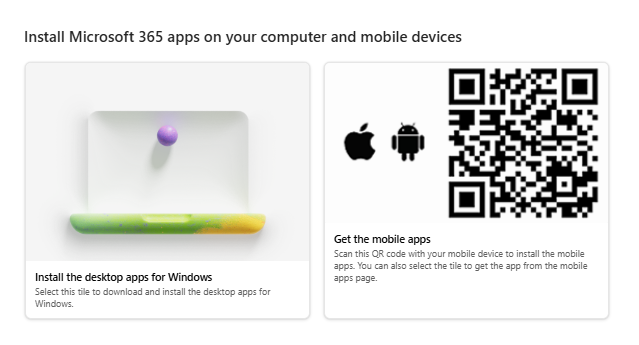
- Postępuj zgodnie z instrukcjami wyświetlanymi na ekranie, aby zainstalować aplikacje.
Możesz teraz uzyskać dostęp do aplikacji Office na swoim urządzeniu.
Jeśli aktywowano już aplikacje Office na maksymalnej liczbie urządzeń, możesz napotkać komunikat o błędzie informujący, że nie pozostały żadne aktywacje. Aby aktywować aplikacje na danym urządzeniu, należy odinstalować je z innego urządzenia.
Powiązane czynności
- Pobieranie i instalowanie aplikacji pakietu Office dla iPhone’a lub iPada
- Pobieranie i instalowanie aplikacji pakietu Office dla systemu Android